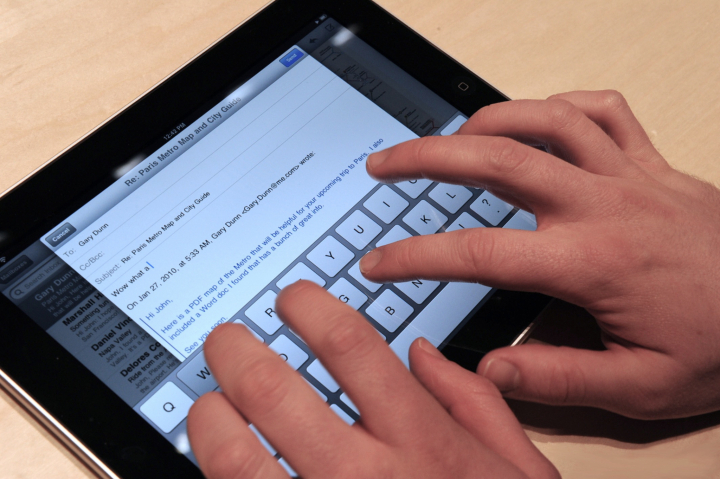Bàn phím ảo mặc định trên Windows 10 có kích thước phím lớn, tự động sửa và đề xuất văn bản, tiện ích cho những người dùng có nhu cầu sử dụng đơn giản như nhắn tin, tìm kiếm, trả lời mail,...Tuy nhiên, đối với những người dùng cần sử dụng các tác vụ phức tạp hơn, Touch Keyboard mặc định trên Windows 10 thiếu các phím chức năng và dãy phím số.
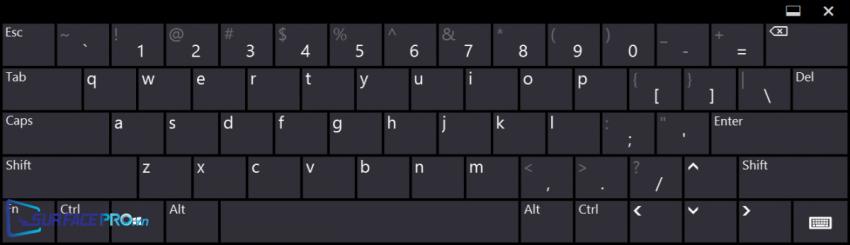
Do đó, để bật bàn phím ảo có bố cục đầy đủ, hãy:
Vào Start Menu, chọn Settings > Devices
Chọn Typing
Chuyển Add the standard keyboard layout sang Off
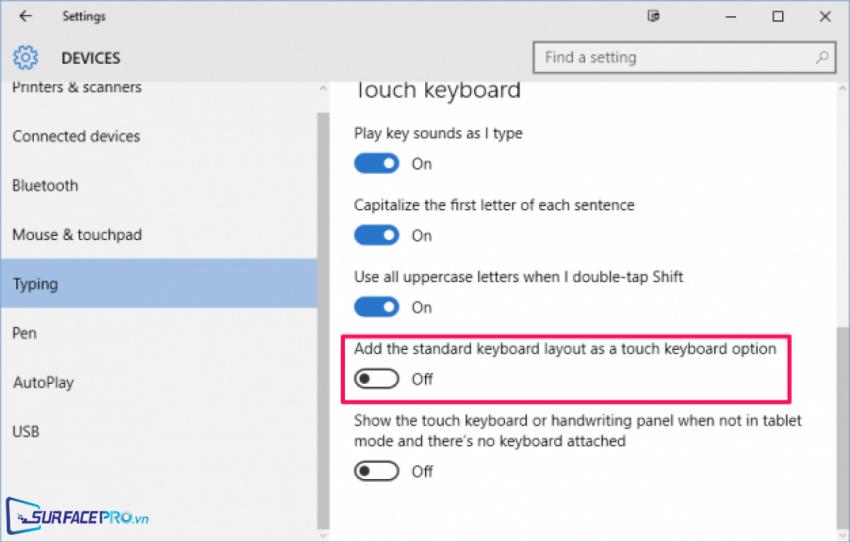
Nhấn vào biểu tượng bàn phím trên thanh Taskbar
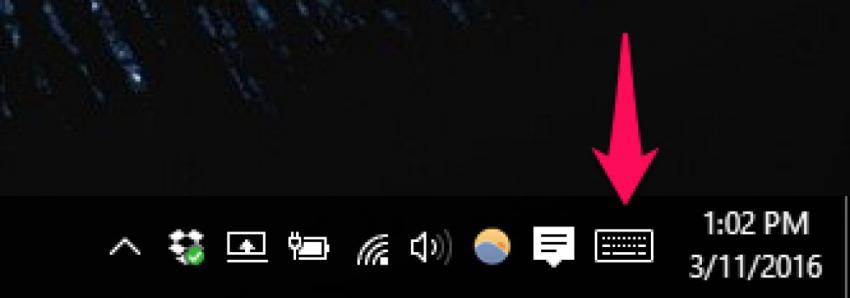
(Tùy chọn) Nếu không nhìn thấy biểu tượng bàn phím, nhấn chuột phải vào thanh tác vụ và chọn Show touch keyboard button
Nhấn vào nút Setting trên bàn phím ảo
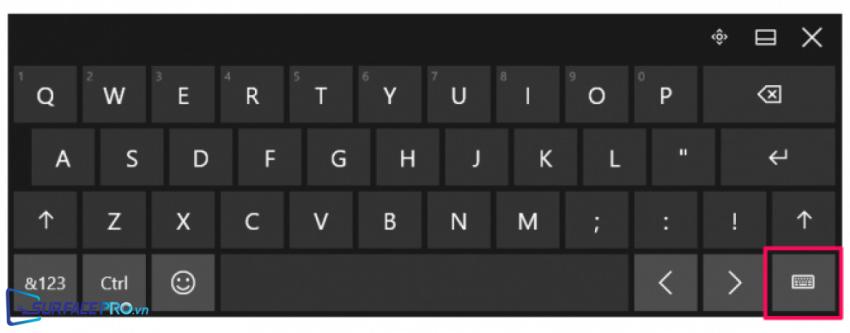
Chọn biểu tượng bàn phím tiêu chuẩn như hình bên dưới
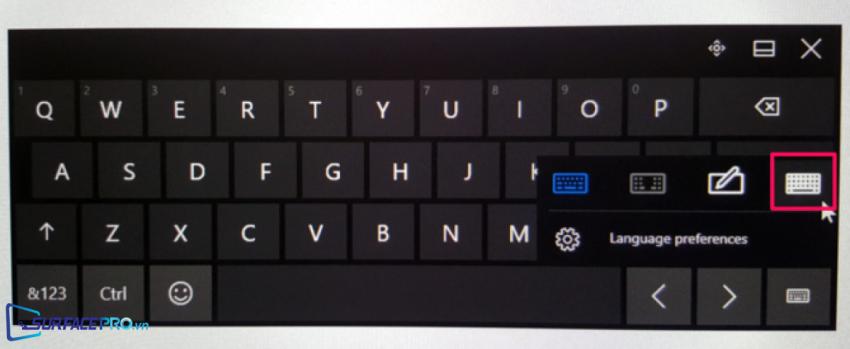
Hi vọng bài viết này sẽ giúp ích được cho các bạn! Đừng quên truy cập mục Thủ Thuật & Ứng Dụng của SurfacePro.vn để cập nhật những thủ thuật và ứng dụng thiết thực, bổ ích nhất!
Bài viết liên quan
- Color Filters trên Windows 11 là gì và cách sử dụng? (05.12.2022)
- Cách xem Youtube ẩn danh (01.12.2022)
- Cách cài Android 12L cho Surface Duo 2 và Surface Duo (29.11.2022)
- Bật nhận diện khuôn mặt cho laptop Windows 11 (24.11.2022)
- Top 4 cách chụp màn hình máy tính Surface Pro dễ nhớ nhất (22.11.2022)